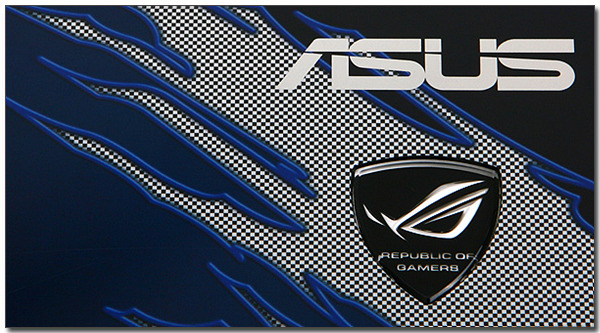
국내 극장가를 강타한 '아바타' 의 가장 큰 성공 요인 중 하나로 3D 를 들수 있을 듯 하다. 기존 2D 영상과는 비교할 수 없을 정도로 사실감이 뛰어나 영화를 감상한 유저들이 극찬을 아끼지 않았으며 국내외 디스플레이 시장에도 큰 자극제가 되고 있다. (LED TV 넘어 현재는 3D가 구현되는 디지털 TV들이 속속 출시되고 있다.)
노트북 시장 또한 이런 분위기에 편승하고 있는 것을 확인할 수 있다. 이번에 리뷰를 진행 할 ASUS G51J 3D는 세계 최초로 NVIDIA 3D VISION 솔루션을 탑재한 제품으로 보다 완벽한 3D 게임의 구현이 가능한 제품이다. (게이밍 노트북 답게 스펙 또한 너무도 화려하다. 최신 기술의 집약체라는 말이 어울릴 듯 하다.)
적청안경으로 구현되는 구식의 3D만 경험한 필자는 이제품의 리뷰가 너무도 기대되고 있다. 과연 필자를 만족시킬 만한 성능을 구현할지 자세히 알아보도록 하자.

| 모델명 | ASUS G51J 3D [IX107V] |
| CPU |
Intel? Core™ i7 720QM Processor (1.6 GHz) @ 2.8GHz 오버클럭 가능 |
| 칩셋 | INTEL PM55 Express Chipset |
| 그래픽 | nVIDIA Geforce GTX 260M (DDR3 1GB 비디오 전용램) |
| 메모리 | 4GB DDR3 SDRAM |
| 디스플레이 | 15.6 형 HD LED Backlight Display (1366 x 768) |
| HDD | 2.5인치 S-ATA 500GB x 2 (1TB) |
| ODD | HL_DT_ST DVDRAM GT30N |
| OS |
Windows 7 Home Premium K |
| 웹캠 | 200만 화소 웹캠 내장 |
| 블루투스 |
Bluetooth V2.1 + EDR |
| NETWORK |
Intel Wireless WiFi Link 1000 BGN |
|
사운드 |
Realtek Digital Output @ 알텍렌싱 스피커, Creative Audigy HD |
| I/O 포트 | USB x 4, 오디오 (S/PDIF 지원), RJ45, Multi Card Reader, Express Slot, D-SUB, HDMI, e-SATA, IEEE1394 |
|
배터리 |
6 Cell 리튬이온 (4800mAh) |
| 크기 | 375 x 265 x 34.3~40.6mm |
| 무게 | 3.3Kg (배터리 포함) |
☆ 본제품은 테스트 용 기기로 실제 판매 제품과 스펙의 차이가 있을 수 있습니다.


최고급형 제품답게 액세서리의 구성도 무척 화려한 것을 확인할 수 있다. 본체를 비롯하여 전원 어뎁터, 사용설명서, S/W, 케이블 타이, 크리닝 천 등 기본 액세서리 뿐만 아니라 최고급형 레이져 마우스, 3D Vision KIT (안경, 송신기, USB 케이블, 코걸이, 크리닝 천), 전용 백팩 등을 제공한다.

375 x 265 x 34.3~40.6mm 의 크기와 3.3Kg 의 무게로 '휴대성' 이라는 단어와는 다소 거리가 있는 것을 알 수 있다. 물론 전용 백팩을 기본 제공하여 안전하게 기기를 이동할 수 는 있지만 상당히 크고 무겁기 때문에 데스크탑PC 대용으로 활용하는 것이 현명하리라 보여진다.
기기의 디자인은 일반적인 게이밍 노트북과 같이 화려함에 극치를 달리는 것을 알 수 있다. 상판부의 강렬한 디자인과 컬러, 눈을 사로잡는 LED 등을 적용하여 사이버틱한 느낌을 배가하고 있으며 아수스 제품다운 뛰어난 마감 처리로 고급스러운 느낌또한 강조한 것을 확인할 수 있었다. (한눈에 봐도 비싼 제품이라는 것을 알 수 있을 만한 디자인이라 할 수 있다.)


15.6형의 HD LED 디스플레이를 지원하는 제품으로 디스플레이의 선명도는 엄지손가락을 올려주고 싶을 정도로 만족스러웠다. 또한 노트북으로써는 세계최초로 120Hz LED 백라이트 LCD를 장착하여 잔상없는 깨끗한 화면 구동이 가능한 장점이 있다. 주로 FULL HDTV 등에서나 지원되던 120Hz를 노트북에서 경험할 수 있다는 것 만으로도 충분한 만족감을 얻을 수 있으리라 보여진다. (하지만 테스트를 진행하고 있는 IX107V 모델의 경우 1366 x 768 의 해상도를 지원하고 있어 눈은 편한데 비해 다소 답답한 느낌을 받았다.) @ Stereoscope 방식의 3D를 구현하기 위해서는 120Hz의 지원이 필수적이다.
상단에는 200만 화소를 지원하는 웹캠 및 내장마이크가 설치되어 있으며 (디스플레이 부분에만 마이크 홀이 설치된 대부분의 제품들과 달리 사진과 같이 상판부 부분에도 홀이 설치되어 있어 보다 또렸하게 음성을 전달할 수 있다.)


최신 제품답게 독립형 키보드를 지원하고 있으며 넘버 키패드도 장착하여 편의성을 높인 것을 확인할 수 있다. 또한 게이밍용 노트북 답게 WASD 키에 별도의 표시가 되어 있는 것을 알 수 있으며 사진과 같이 백라이트를 적용하여 어두운 곳에서도 키를 손쉽게 확인할 수 있다. (키감또한 대단히 만족 스러웠다. 팜래스트가 무척 넓기 때문에 장시간 게임을 하게 될 경우라도 손목에 무리를 주지 않을 것으로 보여진다.)


키보드 상단부 양 측면에는 알텍렌싱의 스테레오 스피커가 부착되어 박진감 넘치는 사운드를 즐길 수 있다. 또한 중앙에는 사진과 같이 인디케이터 및 3D VISION, Power4Gear Hybrid, 터치패드 설정 버튼, 전원 및 Express Gate 버튼 등이 설치되어 손쉽게 노트북의 주요 기능을 조작할 수 있다.
또한 팜래스트 부분에는 마찰력이 높은 소재를 사용하여 미끄러짐 현상을 방지했으며 중앙에는 터치패드가 부착되어 손쉽게 노트북을 조작할 수 있다.


기기 전면부의 모습으로 중앙에는 인디케이터가 지원되어 노트북의 작동 상황을 손쉽게 파악할 수 있으며 좌측에는 무선 스위치 및 Multi Card Reader 가 지원되는 것을 확인할 수 있다.


기기 좌측면의 모습으로 최고급형 게이밍 노트북 답게 단자부가 무척 화려한 것을 확인할 수 있다. 하단에는 2개의 USB 단자 및 Express Slot 이 지원되며 HDMI 및 e-SATA, IEEE1394 단자도 설치된 것을 확인할 수 있다. 또한 상단에는 외부 모니터 연결을 위한 D-SUB 단자고 지원되고 있다. (노트북에서 지원되는 단자는 모두 장착되었다고 생각하면 된다.) @ 기본 제공되는 Express Slot 더미는 SD 등의 메모리를 보관하는 용도로 활용할 수 있도록 설계되었다.


기기 우측면의 모습으로 HL_DT_ST DVDRAM GT30N DVD Multi가 장착되어 있는 것을 확인할 수 있다. 또한 하단에는 S/PDIF를 지원하는 오디오 단자가 설치되어 있으며 2개의 USB 단자를 지원하여 (총4개) 다양한 외부기기를 부담없이 연결할 수 있다.

기기 후면부의 모습으로 전원 단자 및 네트워크를 위한 RJ45단자가 지원되는 것을 알 수 있으며 도난 방지를 위한 켄싱턴 락 홀도 설치된 것을 확인할 수 있다.

기기 바닥면의 모습으로 서브우퍼를 연상시키는 통풍구가 눈에 띈다. 후면에는 사진과 같이 4800mAh 용량의 리튬이온 배터리가 장착되어 있으며 사방에 고무패드가 부착되어 미끄러짐을 방지하고 충격으로 인한 기기의 손상을 최소화 했다. @ 배터리를 완충한 후 전원설정을 High Performance로 설정하고 슬라이드쇼를 무한 반복해 본 결과 1시간 13분 동안 재생된 후 기기가 꺼지는 것을 확인할 수 있었다. 예상했던 대로 배터리 재생시간은 무척 짧은 것을 알 수 있다.


바닥면 내부의 모습으로 최고급형 다운 화려한 구성이 돋보인다. 500GB 의 HDD를 2개나 지원하여 저장용량의 부족함을 완전히 해소한 것을 확인할 수 있으며 각종 주요 부품은 히트파이프로 열을 차단하여 안정성을 높였다. 또한 총 4GB의 DDR3 메모리가 장착되어 있으며 802.11N을 지원하는 무선랜 카드도 지원되는 것을 확인할 수 있다.


3D를 지원하는 제품답게 액세서리의 구성도 무척이나 화려하다. 상단의 사진은 3D VISION KIT 의 모습으로 안경 및 송신기, 케이블, 코걸이, 크리닝 천 등을 기본 지원하고 있다.


기본 제공되는 3D 안경의 모습으로 배터리가 내장되어 있으며 노트북과 연결하여 간편하게 충전할 수 있다. (기본 제공되는 케이블을 이용하여 노트북과 연결하여 충전할 수 있다.) 또한 상단에는 상태표시 LED와 싱크버튼이 지원되고 있다.


안경과 연동되는 송신기의 모습으로 전면에 싱크 버튼이 부착된 것을 확인할 수 있으며 미끄러짐을 방지하기 위해 고무 패드가 바닥에 설치된 것을 알 수 있다. 또한 후면부에는 연결단자 및 컨트롤 다이얼 (3D의 깊이를 조절) 등이 설치된 것을 확인할 수 있다. (테스트 부분에서 자세히 알아볼 예정이다.)

게이밍 노트북 답게 기본 제공되는 마우스 또한 일반 중저가형이 아닌 고급형으로 구성한 것을 확인할 수 있다. (2000DPI를 지원하는 레이져 코퍼헤드 마우스로 세련된 디자인과 뛰어난 성능으로 게임시 큰 만족감을 느낄 수 있을 것이다.)

기본 제공하는 백팩의 모습으로 노트북 뿐만 아니라 다양한 액세서리 들도 충분히 보관할 수 있을 정도로 공간이 넓은 것을 확인할 수 있다. (쿠션 처리가 잘 되어 있어 이동중 충격으로 인해 기기에 손상이 발생할 일은 없을 듯 하다.)


전원 어뎁터 및 크리닝 천, 케이블 타이, 사용설명서, 보증서, S/W CD 등 기본 액세서리 들도 충실하게 제공되고 있다.


3D를 지원하는 최고급형 제품답게 차별화된 점이 무척 많은 것을 확인할 수 있었다. 이번에는 어떻게 3D가 구현되는지 알아보고 각종 테스트를 통해 기기의 성능을 확인해 보도록 하자.

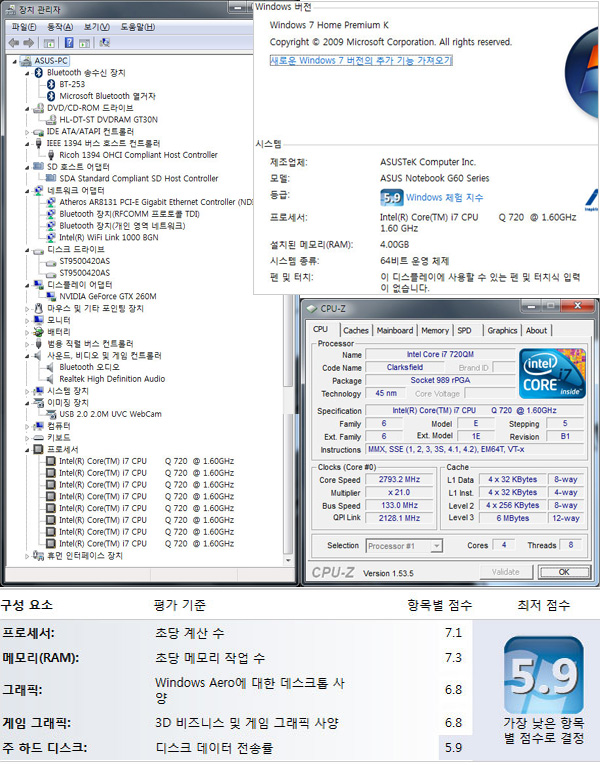
장치관리자의 모습으로 화려함의 극치를 달리고 있는 것을 확인할 수 있다. 최고급형 프로세서인 Core i7 720QM이 탑재된 것은 물론 4GB의 DDR3 메모리, 500GB 듀얼HDD (총 1TB), Geforce GTX 260M 등 게임을 위한 탄생한 제품답게 부품 하나하나에 심혈을 기울였다. (체험지수만 봐도 알 수 있으리라 생각한다. 성능면에서는 일반 고사양 데스크탑 이상의 성능을 보장하고 있다.)


nVIDIA 의 3D VISION 기술을 지원하는 제품으로 기본 제공되는 3D VISION KIT을 통해 손쉽게 3D를 즐길 수 있다. 어떻게 구현되는지 하나하나 살펴보도록 하자.
@ 컬러의 정확도가 떨어지는 Anaglyph 방식이나 (흔히 알고 있는 적청얀경을 사용하는 3D방식) 60Hz LCD에 편광 필름을 적용하여 해상도가 떨어지고 수직으로의 표현이 제한적인 Micropol 방식을 사용하지 않고 120Hz 의 디스플레이에 60Hz 씩 양 쪽에 뿌리는 방식으로 정확도가 높으며 해상도의 손상이 없는 (수직, 수평의 3D표현도 완벽하다.) Stereoscope 방식을 적용하여 만족감을 높였다.


우선 키보드 상단에 있는 3D VISION 버튼을 눌러 Enable 상태로 만들고 기본 제공되는 수신기를 USB단자에 연결한다. 수신기가 연결된 후 기본 제공되는 안경을 쓰고 안경테에 부착된 버튼을 누르면 기본적인 작업이 끝나게 된다. @ 사진과 같이 안경을 착용한 상태에서도 손쉽게 사용할 수 있다.
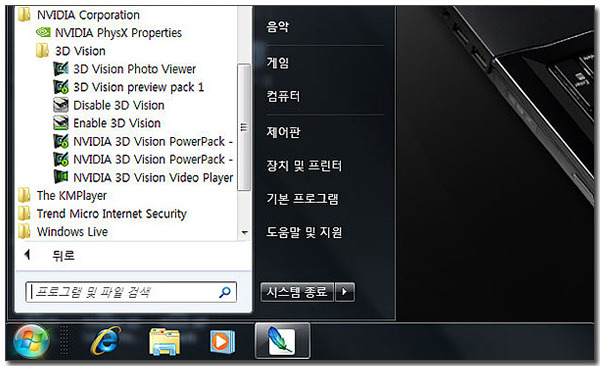
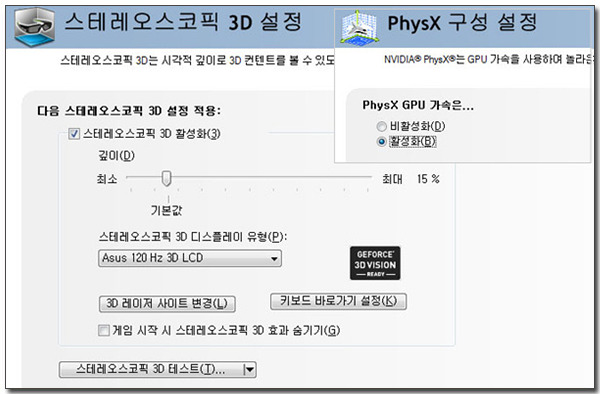
사진과 같이 다양한 샘플을 기본 제공하며 nVIDIA 제어판에 들어가 3D를 위한 PhysX 물리엔진을 활성화 하고 사진과 같이 다양한 3D 설정을 할 수 있다. (깊이 조절도 가능하다.)
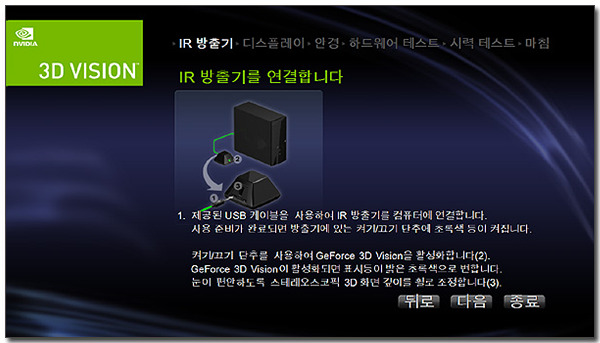
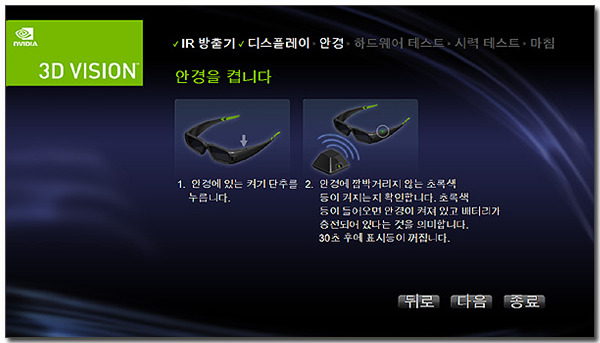
사진과 같이 가이드를 제공하고 있어 초보자들도 손쉽게 하드웨어를 설치하고 3D를 즐길 수 있다. (하드웨어 및 시력 테스트 등을 지원하여 원할하게 작동하는지 확인할 수 있다.)

모든 과정을 마친 후 샘플로 제공되는 3D 사진 및 동영상을 감상하고 있는 모습으로 필자도 모르게 손이 모니터로 갈 정도로 사실감 넘치는 영상을 구현하는 것을 확인할 수 있었다. (너무나 신기했다. 영상이 살아 숨쉬는 듯한 느낌을 받았다고 표현하면 될 듯 하다. 사진으로 실제 모습을 보여드리지 못하는 것이 안타까울 뿐이다.)

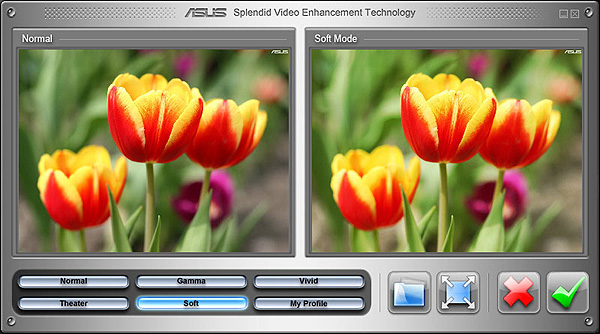
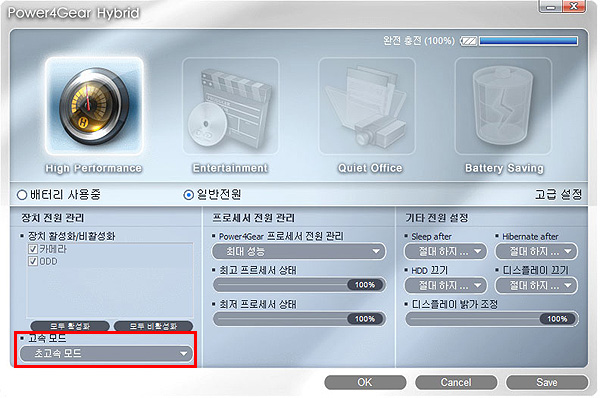
내장된 소프트웨어를 확인해 보도록 하자. 우선 ASUS 노트북의 가장 큰 장점중 하나라 할 수 있는 Splendid Video Intelligence 프로그램이 설치되어 다양한 색감 설정이 가능하며 (노트북에서도 HD 동영상의 색공간을 정확히 구현해 원본 색상 그대로 동영상을 감상할 수 있다.) Power4Hybrid를 지원하여 불필요한 전력 소모를 최소화 할 수 있다. (상단에 말씀드린 것과 같이 초고속 모드를 지원하여 손쉽게 오버클럭을 실행할 수 있다.)
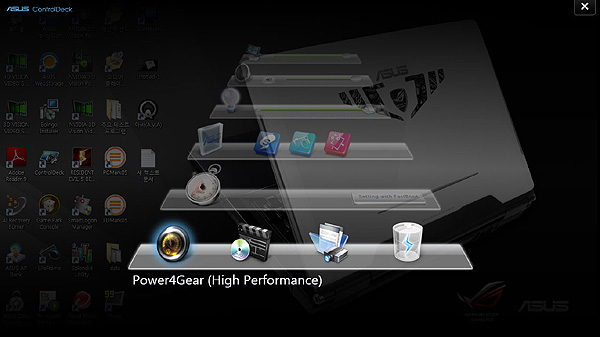
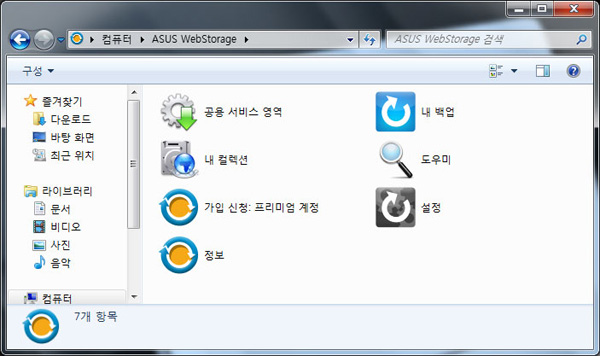
보다 직관적으로 기능을 설정할 수 있도록 ControlDeck 프로그램을 지원하며 기존 고급형 제품들과 마찬가지로 웹스토리지를 제공하는 것을 확인할 수 있다.
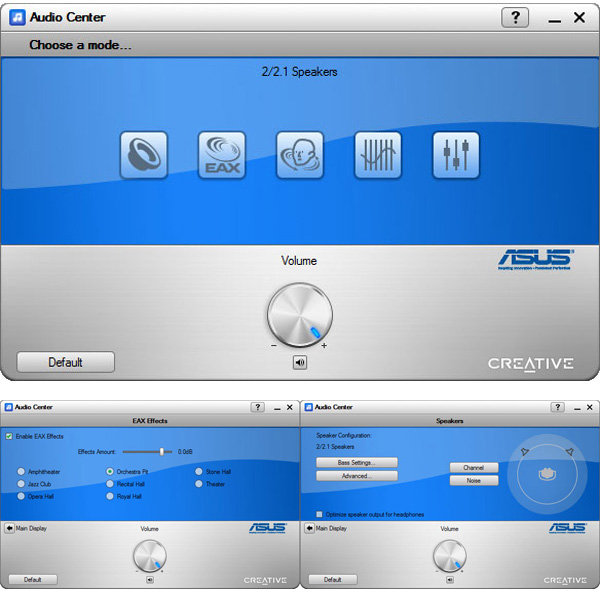
게이밍 노트북 답게 성능이나 디스플레이 뿐만 아니라 사운드에도 심혈을 기울인 것을 확인할 수 있다. 사진과 같이 CREATIVE 의 오디지 HD를 지원하여 보다 생생한 사운드를 경험할 수 있다. (게임 테스트 시 동료 직원이 바로 알아차렸을 정도로 차별화 된 사운드를 구현했다.)
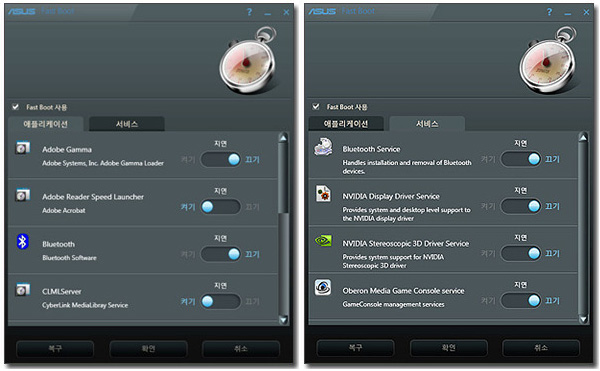
보다 빠른 부팅을 위해 Fast Boot 어플리케이션을 지원하고 있다. 사진과 같이 시작 프로그램 서비스를 임의로 설정하여 보다 빠르게 OS를 부팅시킬 수 있다.
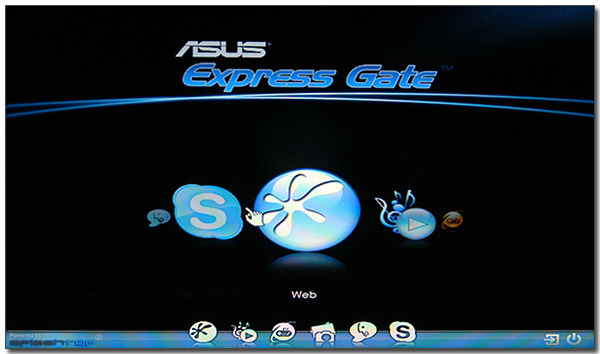
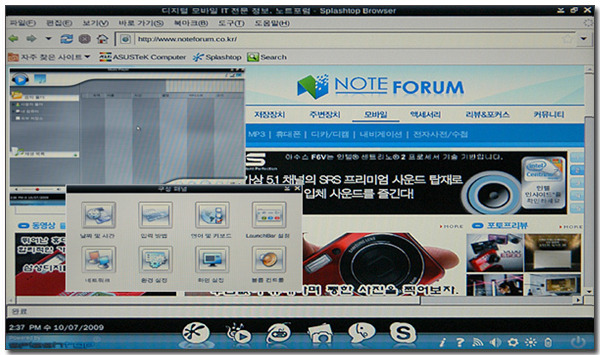
급하게 인터넷을 사용해야 할 경우 지루한 부팅시간에 짜증이 많이 날 것이다. G51J는 지루한 부팅시간 없이 간편하게 웹서핑 및 멀티미디어 기능을 활용할 수 있도록 Express Gate 기능을 제공하고 있다. 전원이 꺼진 상태에서 키보드 우측 상단에 있는 버튼을 누를 경우 10초 이내에 기능이 실행되어 간편하게 각종 기능을 활용할 수 있다.

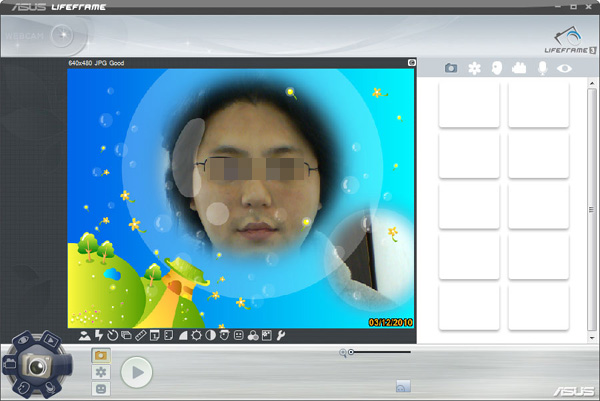
기본 제공되는 웹캠의 화질을 테스트 하고 있는 모습으로 200만 화소를 지원하는 제품답게 실내에서도 전혀 버벅임이 느껴지지 않았을 뿐만 아니라 웹캠 특유의 노이즈도 발생하지 않았다. (선명도가 아쉽긴 하지만 웹캠의 성능은 필자를 만족시키기에 충분했다.) @ 기본 제공되는 LIFEFRAME S/W를 이용하여 사진과 같이 다양한 효과를 적용할 수 있으며 사진 및 동영상 촬영도 가능하다.
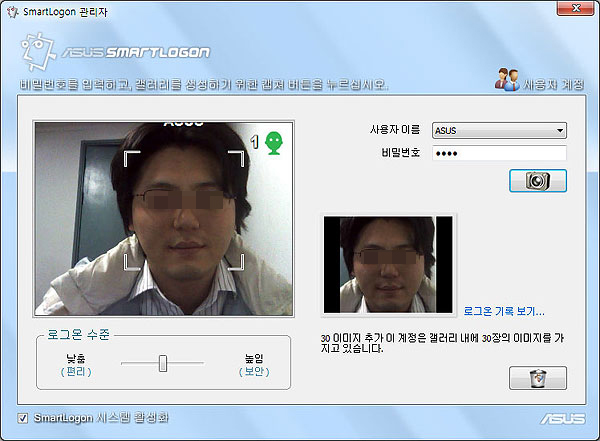
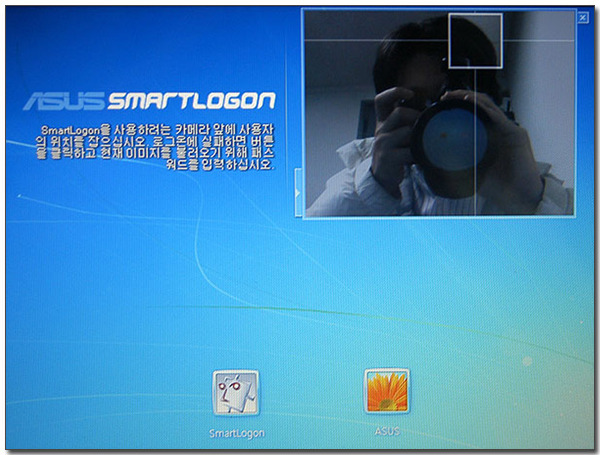
SMART LOGON 기능의 실행 모습이다. (사용 계정에 비밀번호를 설정한 후 SMART LOGON 관리자 메뉴에서 얼굴을 등록하면 모든 작업이 끝나게 된다.) 이미지를 연속으로 촬영하여 신뢰도를 높인 것을 확인할 수 있으며 로그온 수준도 설정할 수 있다. 로그오프 하거나 노트북을 재부팅 하게되면 하단의 사진과 같이 스마트 로그온 창이 뜨게 되며 얼굴을 카메라 정면으로 향하면 자동으로 얼굴을 인식한 후 Logon 이 이루어 지는 것을 확인할 수 있다. (보안 기능을 높여줄 수 있을 뿐만 아니라 간편하게 로그인 할 수 있는 프로그램이다.)


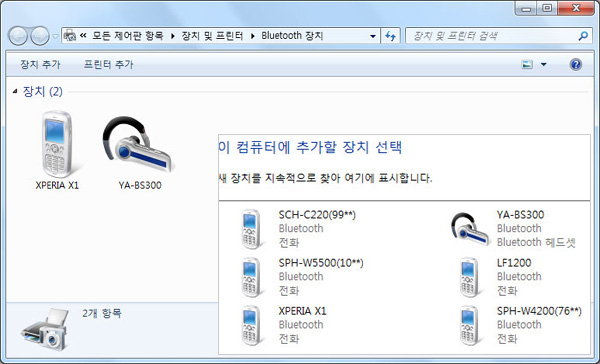
기본 지원하는 블루투스 기능을 테스트 하고 있는 모습으로 테스트를 진행한 두 제품 뿐만 아니라 회사 직원이 사용하는 블루투스 지원 핸드폰도 정확히 인식하는 것을 확인 할 수 있다. (다른 제품들과 마찬가지로 페어링 과정을 마친 후 기기를 사용할 수 있었다.)

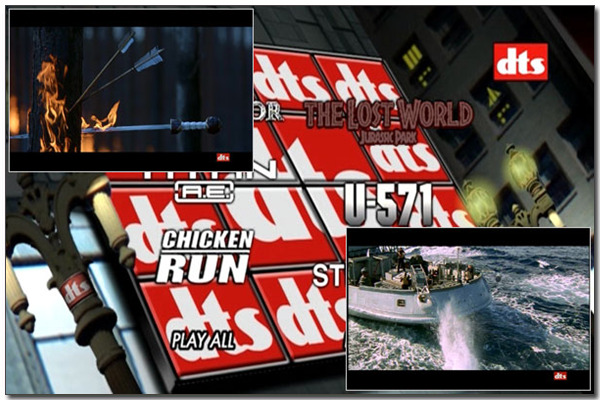
DVD 타이틀을 이용하여 멀티미디어 테스트를 진행하고 있는 모습으로 120Hz를 지원하는 제품답게 빠른 화면 전환에서도 잔상이 전혀 남지 않는 것을 확인할 수 있었다. 선명도나 밝기 또한 만족감을 주기에 충분했을 뿐만 아니라 매력적인 저음 또한 무척 인상적이었다. (멀티미디어 용도로 활용하기에 1%의 부족함도 없었다.)
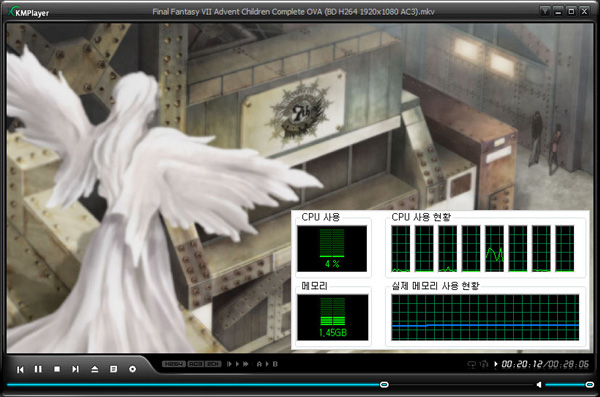
KMPlayer를 통해 1920 x 1080 해상도의 MKV 파일을 재생하고 있는 모습으로 별다른 코덱을 설치하지도 않았지만 CPU 점유율이 10%를 넘지 않았다. (긴말이 필요없다. 고화질 대용량의 동영상 파일을 재생 하면서도 자유롭게 멀티테스킹을 진행할 수 있을정도로 강력한 성능을 구현한다.)

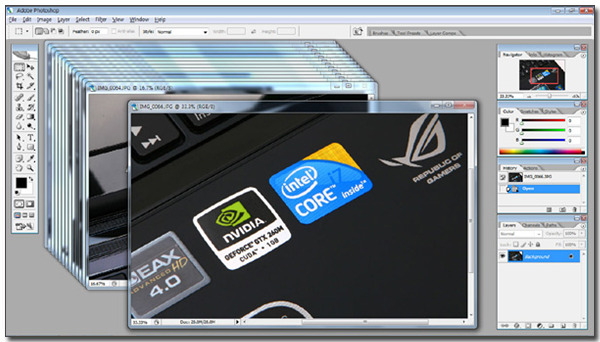
포토샵 CS2를 이용하여 사진편집 테스트를 진행하고 있는 모습으로 당연히 버벅임 발생하지 않았으며 색 재현력이나 밝기, 선명도 등도 좋아 만족스럽게 작업을 진행할 수 있었다. @ 115개 레이어로 구성된 74메가 PSD파일의 로딩속도를 측정해 보았는데 2.5초밖에 소요되지 않았다. 해상도가 다소 아쉽긴 하지만 웹디자인 용도로 활용하기에도 부족함 없는 제품이라 말씀드리고 싶다.

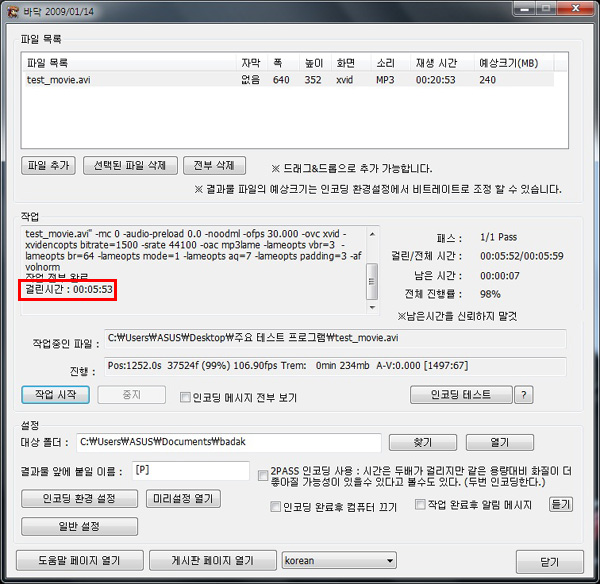
대표적인 동영상 인코딩 프로그램인 '바닥'을 이용하여 동영상 변환시간을 테스트 해 보았다. 216MB의 크기를 가지고 있는 Xvid 동영상 파일의 인코딩을 진행해 본 결과 (설정 : 1500 비트레이트, 30프레임, 압축방식 Xvid) 5분 53초가 소요된 것을 확인할 수 있었다. (필자가 임의로 정한 최고급형 노트북의 기준인 6분을 넘지 않았다. 프로세서의 성능또한 충분히 만족스럽다.)

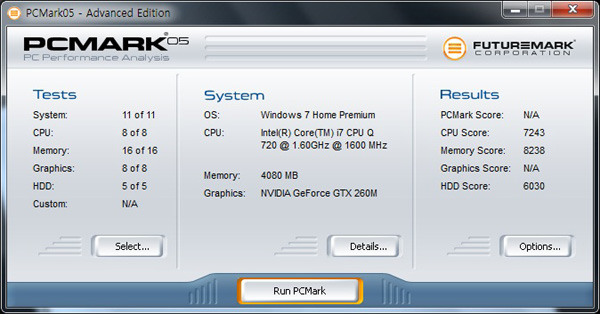
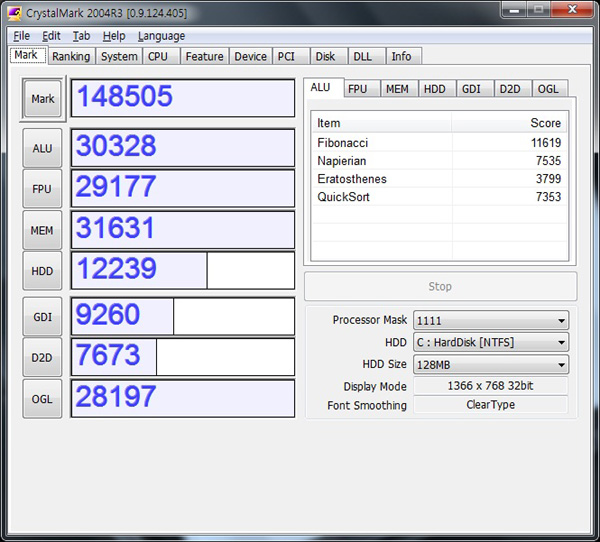
벤치마크 테스트를 통해 기기의 객관적인 성능을 확인해 본 모습으로 예상했던 대로 엄청난 성능을 발휘하는 것을 알 수 있다. (크리스탈 마크의 경우 그동안 테스트를 진행했던 노트북 중 가장 높은 스코어를 기록한 제품이다. 이말 만으로도 성능을 충분히 예측할 수 있을 것이다.)

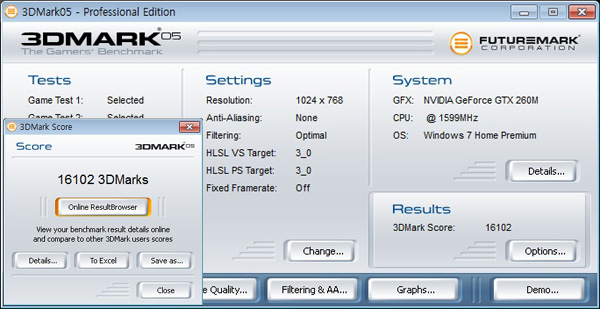
3DMARK05를 이용하여 3D 성능을 확인해 본 모습으로 엄청난 성능을 보여주는 것을 알 수 있다. (그동안 입고된 게이밍 노트북 중 15000점을 넘는 제품은 없었다. 고사양의 3D 게임도 부담없이 실행할 수 있는 제품이라 할 수 있다.)
@ 3D VISION을 ENABLE 로 설정할 경우 3D 성능이 다소 떨어지는 것을 확인하였다. 게임을 할때 성능을 우선시 하는 경우 3D VISION을 DISABLE로 설정하기 바란다. (3D VISION을 ENABLE 로 설정하고 3DMARK05 를 테스트 했을 때 10000점 정도의 스코어가 나왔다.)


대표적인 온라인 FPS 게임 중 하나인 AVA를 구동하고 있는 모습으로 (1366 x 768 해상도, 기본 그래픽 옵션) 캐릭터가 많은 공간에서도 100프레임 이상을 유지했으며 최대 160프레임 까지 찍어주는 것을 확인할 수 있었다. (긴말이 필요없는 완벽한 성능을 보여주었다.) @ 하지만 온라인 게임이라서 그런지 3D VISION 이 지원되지 않았다.

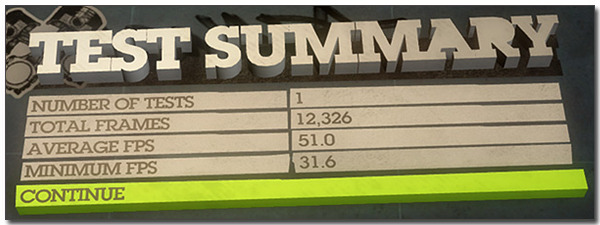
최근 큰 인기를 끌고 있는 레이싱 게임인 Colin McRAE DiRT2를 실행하고 있는 모습으로 (디스플레이 해상도 : 1366 x 768, MULTISAMPLING : 4x MSAA, CHOOSE PRESET : HIGH) 평균 50프레임을 넘기는 것을 확인할 수 있다. (전혀 버벅임을 느낄 수 없었다.) 또한 AVA와 달리 3D VISION 이 지원되어 3D를 보다 재미있게 게임을 즐길 수 있었다. (Colin McRAE DiRT2 의 일부 로딩화면에서는 완벽하게 3D가 지원되지 않았지만 게임 진행시에는 충분히 3D 화면을 즐길 수 있었다.)
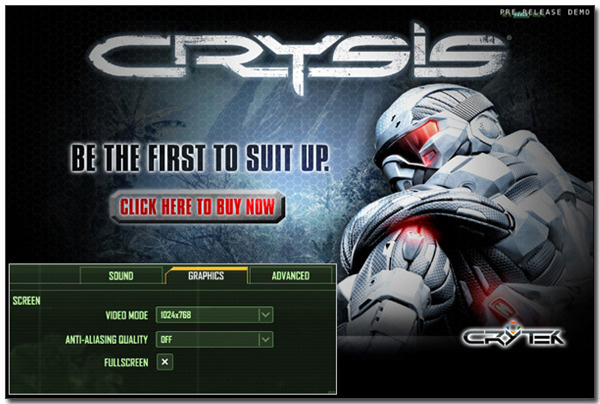
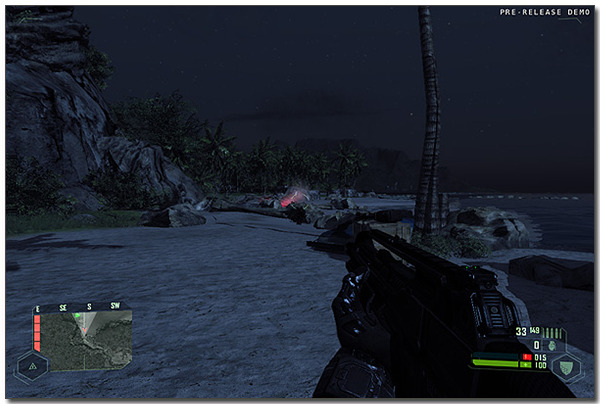
일반 데스크탑PC나 노트북에서는 구동조차 되지 않는 고사양 3D 게임인 CRYSYS를 구동하고 있는 모습으로 다소 버벅이던 기존 게이밍 노트북과 달리 부드럽게 캐릭터가 움직이는 것을 확인할 수 있었다. 또한 Colin McRAE DiRT2 와 달리 보다 깊이있는 3D 표현이 이루어져 재미있게 게임을 즐길 수 있었다.

[ASUS G51J 3D 디자인 & 구동 동영상]


3D를 완벽하게 지원하는 제품이지만 리뷰상에서는 실제 구현되는 모습을 보여줄 수 없는 것이 무척이나 안타깝다. 전용 안경을 착용해야 하는 등 다소 불편함이 있는 것은 사실이지만 그동안 경험하지 못한 3D를 완벽하게 구현하는 것 하나 만으로도 필자는 G51J를 높게 평가하고 싶다.
이 제품의 가장 큰 장점은 단연 3D가 가능한 것이라 할 수 있지만 필자는 성능을 더 높게 평가하고 싶다. 그동안 리뷰를 진행한 제품 중 가장 뛰어난 성능을 보여주었던 노트북으로 고사양 3D 게임은 물론 그래픽 영상 프로그램 등도 충분히 구동할 수 있으며 멀티미디어, 비즈니스 등 어떠한 용도로도 만족스럽게 사용할 수 있다. (기기의 스펙표만 봐도 충분히 성능을 예측할 수 있는 노트북이다.)
3D 영상구현에 최적화된 120Hz 지원의 디스플레이 또한 선명도가 뛰어나고 잔상이 없어 각종 테스트 시 큰 만족감을 주었으며 무선랜, 블루투스, DVD Multi 등의 다양한 부가기능과 기본 제공되는 S/W 또한 차별화 된 장점이 될 수 있으리라 보여진다.
하지만 배터리 재생시간이 너무 짧기 때문에 어뎁터는 필수적으로 사용해야 할 것으로 보여지며 고사양 제품이라서 그런지 다소 펜소음이 귀를 자극하는 것이 아쉬웠다.
200만원이 넘는 고가형 제품이지만 가격을 넘어서는 만족감을 느낄 수 있을 것이다. 특별한 노트북을 구입하고 싶은 유저들에게 강력히 추천하고 싶다.